AutoCAD 绘制三视图的基本步骤
2016-10-29 by:CAE仿真在线 来源:互联网
AutoCAD 绘制三视图的基本步骤
前言君 三视图是观测者从三个不同位置观察同一个空间几何体而画出的图形。 用AutoCAD画三视图有两种方法:一种是用二维的方法来绘制;或者先创建三维模型,然后将模型投射成三视图。今天就为大家介绍第一种方法用二维的方法来绘制。正文


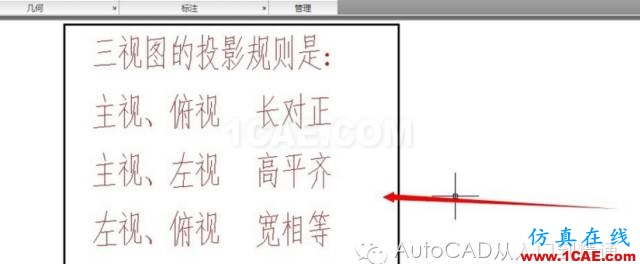
方法/步骤2接下来我们画一个组合体的三视图
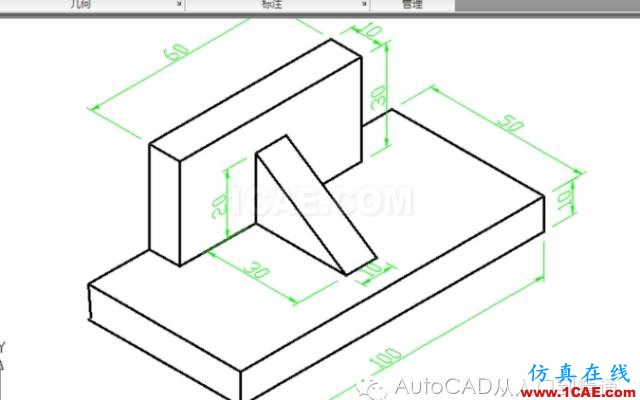

然后画俯视图。因为主视图、俯视图:
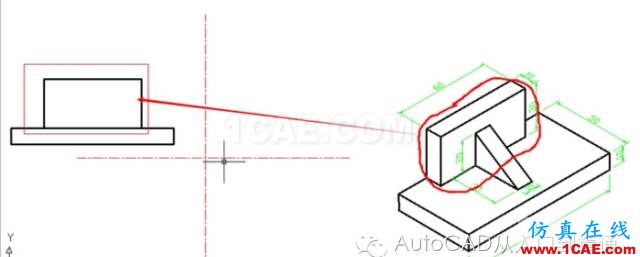
长对正。所以从主视图摄取一点画出底板的俯视图。

接着画后面竖板的俯视图。

然后画加强筋的俯视图。注意观察我的截图。

最后画左视图。我们分析下左视图看到的部分如下图所示:

因为主视图、左视图:高平齐所以底板绘制如下
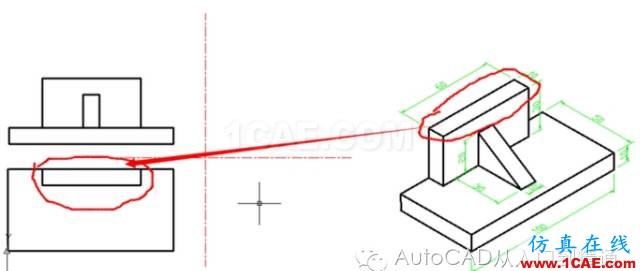
最后绘制竖版和加强筋的左视图


选择细实线标注尺寸。大功告成!


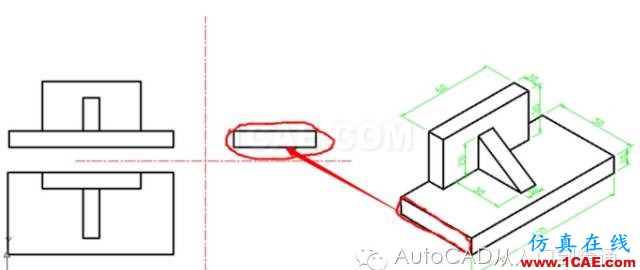
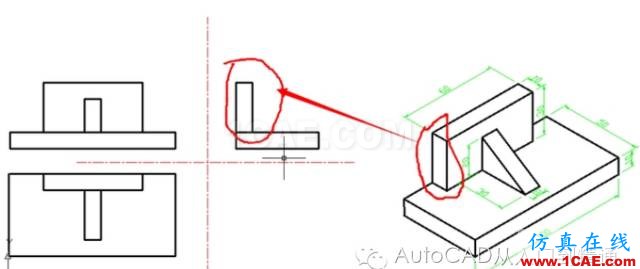
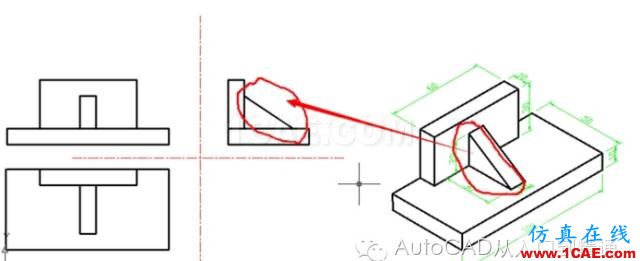
开放分享:优质有限元技术文章,助你自学成才
相关标签搜索:AutoCAD 绘制三视图的基本步骤 AutoCAD培训 AutoCAD培训课程 AutoCAD图纸设计 AutoCAD在线视频 AutoCAD技术学习教程 AutoCAD软件教程 AutoCAD资料下载 Fluent、CFX流体分析 HFSS电磁分析 Ansys培训 Abaqus培训 Autoform培训
编辑






